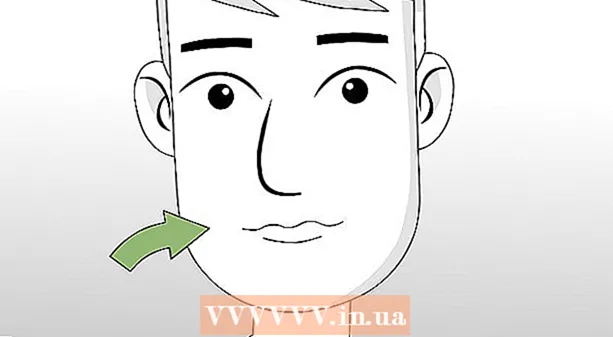நூலாசிரியர்:
Roger Morrison
உருவாக்கிய தேதி:
22 செப்டம்பர் 2021
புதுப்பிப்பு தேதி:
1 ஜூலை 2024

உள்ளடக்கம்
- அடியெடுத்து வைக்க
- 4 இன் முறை 1: உங்கள் விண்டோஸ் விஸ்டா ஒலி அட்டையை கைமுறையாக புதுப்பிக்கவும்
- 4 இன் முறை 2: உங்கள் விண்டோஸ் எக்ஸ்பி ஒலி அட்டையை கைமுறையாக புதுப்பிக்கவும்
- 4 இன் முறை 3: ஒலி அட்டையை மாற்று வழியில் அணுகவும்
- 4 இன் முறை 4: உங்கள் ஒலி அட்டையை தானாக புதுப்பிக்கவும்
- உதவிக்குறிப்புகள்
உங்கள் விண்டோஸ் கணினியில் உள்ள ஒலி திடீரென்று செயல்படுவதை நிறுத்திவிட்டால், உங்கள் ஒலி அட்டை அல்லது ஒலி அட்டை இயக்கியை நீங்கள் புதுப்பிக்க வேண்டியிருக்கும். உங்கள் கணினியிலிருந்து ஒலித் தகவல்களைச் செயலாக்குவதற்கும், ஹெட்ஃபோன்கள் மற்றும் ஸ்பீக்கர்கள் போன்ற ஆடியோ சாதனங்களுக்கு அனுப்புவதற்கும் ஒலி அட்டைகள் வடிவமைக்கப்பட்டுள்ளன. பிற மென்பொருள் நிரல்களைப் போலவே, ஒலி அட்டைகளும் சரியாக செயல்பட அடிக்கடி புதுப்பிப்புகள் தேவை.
அடியெடுத்து வைக்க
4 இன் முறை 1: உங்கள் விண்டோஸ் விஸ்டா ஒலி அட்டையை கைமுறையாக புதுப்பிக்கவும்
 "கணினி" க்குச் செல்லவும். "தொடங்கு" பொத்தானைக் கிளிக் செய்க. இந்த பொத்தான் பொதுவாக உங்கள் திரையின் கீழ் இடது மூலையில் அமைந்துள்ளது. "கண்ட்ரோல் பேனல்" க்கான மெனுவைத் தேடி, அதைக் கிளிக் செய்க. ஐகானை அல்லது "சிஸ்டம்" என்று பெயரிடப்பட்டதை இருமுறை கிளிக் செய்யவும்.
"கணினி" க்குச் செல்லவும். "தொடங்கு" பொத்தானைக் கிளிக் செய்க. இந்த பொத்தான் பொதுவாக உங்கள் திரையின் கீழ் இடது மூலையில் அமைந்துள்ளது. "கண்ட்ரோல் பேனல்" க்கான மெனுவைத் தேடி, அதைக் கிளிக் செய்க. ஐகானை அல்லது "சிஸ்டம்" என்று பெயரிடப்பட்டதை இருமுறை கிளிக் செய்யவும்.  "ஒலி, வீடியோ மற்றும் விளையாட்டு கட்டுப்படுத்திகள்" தாவலுக்குச் செல்லவும். "கணினி" பிரிவில், "வன்பொருள்" என்பதைக் கிளிக் செய்க. "சாதன மேலாளர்" என்பதைக் கிளிக் செய்க. "சாதன நிர்வாகி" ஏற்றப்பட்டதும், "ஒலி, வீடியோ மற்றும் விளையாட்டு கட்டுப்பாட்டாளர்கள்" ஐகானைக் கிளிக் செய்க.
"ஒலி, வீடியோ மற்றும் விளையாட்டு கட்டுப்படுத்திகள்" தாவலுக்குச் செல்லவும். "கணினி" பிரிவில், "வன்பொருள்" என்பதைக் கிளிக் செய்க. "சாதன மேலாளர்" என்பதைக் கிளிக் செய்க. "சாதன நிர்வாகி" ஏற்றப்பட்டதும், "ஒலி, வீடியோ மற்றும் விளையாட்டு கட்டுப்பாட்டாளர்கள்" ஐகானைக் கிளிக் செய்க. - "சாதன நிர்வாகி" என்பதைக் கிளிக் செய்யும்போது, உங்கள் நிர்வாகி கடவுச்சொல்லை உள்ளிட வேண்டியிருக்கும்.
 உங்கள் ஒலி அட்டை இயக்கிகளைக் கண்டுபிடித்து புதுப்பிக்கவும். "ஒலி, வீடியோ மற்றும் விளையாட்டு கட்டுப்படுத்திகள்" தாவலுக்குள், தொடர்புடைய ஒலி அட்டையைக் கண்டுபிடித்து இரட்டை சொடுக்கவும். "டிரைவர்" தாவலைக் கிளிக் செய்க. "புதுப்பிப்பு இயக்கி" என்பதைத் தேர்ந்தெடுத்து, "புதுப்பிப்பு இயக்கி" வழிகாட்டி கேட்கும்.
உங்கள் ஒலி அட்டை இயக்கிகளைக் கண்டுபிடித்து புதுப்பிக்கவும். "ஒலி, வீடியோ மற்றும் விளையாட்டு கட்டுப்படுத்திகள்" தாவலுக்குள், தொடர்புடைய ஒலி அட்டையைக் கண்டுபிடித்து இரட்டை சொடுக்கவும். "டிரைவர்" தாவலைக் கிளிக் செய்க. "புதுப்பிப்பு இயக்கி" என்பதைத் தேர்ந்தெடுத்து, "புதுப்பிப்பு இயக்கி" வழிகாட்டி கேட்கும்.
4 இன் முறை 2: உங்கள் விண்டோஸ் எக்ஸ்பி ஒலி அட்டையை கைமுறையாக புதுப்பிக்கவும்
 "கணினி" க்குச் செல்லவும். உங்கள் திரையின் கீழ் இடது மூலையில் "தொடங்கு" பொத்தானைக் கண்டறியவும். "தொடங்கு" பொத்தானைக் கிளிக் செய்க. "கண்ட்ரோல் பேனல்" தாவலைக் கிளிக் செய்க. பின்னர் "கணினி" ஐகான் அல்லது தாவலை இருமுறை கிளிக் செய்யவும்.
"கணினி" க்குச் செல்லவும். உங்கள் திரையின் கீழ் இடது மூலையில் "தொடங்கு" பொத்தானைக் கண்டறியவும். "தொடங்கு" பொத்தானைக் கிளிக் செய்க. "கண்ட்ரோல் பேனல்" தாவலைக் கிளிக் செய்க. பின்னர் "கணினி" ஐகான் அல்லது தாவலை இருமுறை கிளிக் செய்யவும்.  "ஒலி, வீடியோ மற்றும் விளையாட்டு கட்டுப்படுத்திகள்" தாவலுக்குச் செல்லவும். "கணினி" மெனுவில், "வன்பொருள்" தாவலைத் தேடுங்கள். "வன்பொருள்" தாவலில் ஒரு முறை கிளிக் செய்க. இந்த வகையைத் திறக்க "ஒலி, வீடியோ மற்றும் விளையாட்டு கட்டுப்படுத்திகள்" தாவலைக் கண்டுபிடித்து கிளிக் செய்க.
"ஒலி, வீடியோ மற்றும் விளையாட்டு கட்டுப்படுத்திகள்" தாவலுக்குச் செல்லவும். "கணினி" மெனுவில், "வன்பொருள்" தாவலைத் தேடுங்கள். "வன்பொருள்" தாவலில் ஒரு முறை கிளிக் செய்க. இந்த வகையைத் திறக்க "ஒலி, வீடியோ மற்றும் விளையாட்டு கட்டுப்படுத்திகள்" தாவலைக் கண்டுபிடித்து கிளிக் செய்க.  ஒலி அட்டை இயக்கியைப் புதுப்பிக்கவும். "ஒலி அட்டை" தாவலில் இரண்டு முறை கிளிக் செய்க. "டிரைவர்" தாவலில் ஒரு முறை கிளிக் செய்க. "புதுப்பிப்பு இயக்கி" என்பதைத் தேர்ந்தெடுக்கவும். வன்பொருள் புதுப்பிப்பு வழிகாட்டியின் படிகளைப் பின்பற்றவும்.
ஒலி அட்டை இயக்கியைப் புதுப்பிக்கவும். "ஒலி அட்டை" தாவலில் இரண்டு முறை கிளிக் செய்க. "டிரைவர்" தாவலில் ஒரு முறை கிளிக் செய்க. "புதுப்பிப்பு இயக்கி" என்பதைத் தேர்ந்தெடுக்கவும். வன்பொருள் புதுப்பிப்பு வழிகாட்டியின் படிகளைப் பின்பற்றவும்.
4 இன் முறை 3: ஒலி அட்டையை மாற்று வழியில் அணுகவும்
 "வன்பொருள் மற்றும் ஒலி" க்குச் செல்லவும். உங்கள் கணினித் திரையின் கீழ் இடது மூலையில் உள்ள தொடக்க பொத்தானைக் கிளிக் செய்க. "கண்ட்ரோல் பேனல்" தாவலைக் கண்டுபிடித்து கிளிக் செய்க. மெனுவில், "கண்ட்ரோல் பேனல்" ஐக் கண்டுபிடித்து "வன்பொருள் மற்றும் ஒலி" என்பதைக் கிளிக் செய்க.
"வன்பொருள் மற்றும் ஒலி" க்குச் செல்லவும். உங்கள் கணினித் திரையின் கீழ் இடது மூலையில் உள்ள தொடக்க பொத்தானைக் கிளிக் செய்க. "கண்ட்ரோல் பேனல்" தாவலைக் கண்டுபிடித்து கிளிக் செய்க. மெனுவில், "கண்ட்ரோல் பேனல்" ஐக் கண்டுபிடித்து "வன்பொருள் மற்றும் ஒலி" என்பதைக் கிளிக் செய்க.  "சாதன மேலாண்மை" தாவலுக்குச் செல்லவும். "வன்பொருள் மற்றும் ஒலி" மெனுவில், "சாதனம் மற்றும் அச்சுப்பொறி" பகுதியைக் கண்டறியவும். "சாதனம் மற்றும் அச்சுப்பொறி" குழுவிற்கு உடனடியாக கீழே "சாதன மேலாண்மை" என்ற துணைக்குழு உள்ளது. இங்கே கிளிக் செய்க.
"சாதன மேலாண்மை" தாவலுக்குச் செல்லவும். "வன்பொருள் மற்றும் ஒலி" மெனுவில், "சாதனம் மற்றும் அச்சுப்பொறி" பகுதியைக் கண்டறியவும். "சாதனம் மற்றும் அச்சுப்பொறி" குழுவிற்கு உடனடியாக கீழே "சாதன மேலாண்மை" என்ற துணைக்குழு உள்ளது. இங்கே கிளிக் செய்க.  உங்கள் ஒலி அட்டையைப் புதுப்பிக்கவும். "ஒலி, வீடியோ மற்றும் விளையாட்டு கட்டுப்படுத்திகள்" வகையைப் பாருங்கள். தாவலை விரிவாக்க உரையில் கிளிக் செய்க. தலைப்பில் "சவுண்ட் கார்டு" உடன் துணைக்குழுவைக் கண்டறியவும். உங்கள் ஒலி இயக்கியில் வலது கிளிக் செய்து, "இயக்கிகளைப் புதுப்பிக்கவும்" என்பதைத் தேர்ந்தெடுக்கவும். "புதுப்பிப்புகளைச் சரிபார்க்கவும்" என்பதைத் தேர்ந்தெடுக்கவும். புதுப்பிப்புகள் கிடைத்தால், புதுப்பிப்பைத் தேர்ந்தெடுத்து புதுப்பிப்பு வழிகாட்டி அறிவுறுத்தல்களைப் பின்பற்றவும்.
உங்கள் ஒலி அட்டையைப் புதுப்பிக்கவும். "ஒலி, வீடியோ மற்றும் விளையாட்டு கட்டுப்படுத்திகள்" வகையைப் பாருங்கள். தாவலை விரிவாக்க உரையில் கிளிக் செய்க. தலைப்பில் "சவுண்ட் கார்டு" உடன் துணைக்குழுவைக் கண்டறியவும். உங்கள் ஒலி இயக்கியில் வலது கிளிக் செய்து, "இயக்கிகளைப் புதுப்பிக்கவும்" என்பதைத் தேர்ந்தெடுக்கவும். "புதுப்பிப்புகளைச் சரிபார்க்கவும்" என்பதைத் தேர்ந்தெடுக்கவும். புதுப்பிப்புகள் கிடைத்தால், புதுப்பிப்பைத் தேர்ந்தெடுத்து புதுப்பிப்பு வழிகாட்டி அறிவுறுத்தல்களைப் பின்பற்றவும்.
4 இன் முறை 4: உங்கள் ஒலி அட்டையை தானாக புதுப்பிக்கவும்
 ஒரு நிரலைத் தேர்ந்தெடுக்கவும். உங்கள் ஒலி இயக்கிகளை கைமுறையாக புதுப்பிப்பதற்கு பதிலாக, புதுப்பிப்புகள் தேவைப்படும் இயக்கிகளை தானாக அடையாளம் காணும் ஒரு நிரலை நீங்கள் பதிவிறக்கலாம் மற்றும் கிடைக்கக்கூடிய தற்போதைய புதுப்பிப்பை உங்களுக்கு வழங்குகிறது. "ஒலி இயக்கி", "ஒலி அட்டை", "இயக்கி", "மென்பொருள் புதுப்பிப்பு" மற்றும் "இலவசம்" போன்ற தேடல் சொற்களைப் பயன்படுத்தி விரைவான இணைய தேடலைச் செய்யுங்கள். முடிவுகளை மதிப்பாய்வு செய்து, மிகவும் நம்பகமானதாக தோன்றும் நிரலைத் தேர்ந்தெடுக்கவும்.
ஒரு நிரலைத் தேர்ந்தெடுக்கவும். உங்கள் ஒலி இயக்கிகளை கைமுறையாக புதுப்பிப்பதற்கு பதிலாக, புதுப்பிப்புகள் தேவைப்படும் இயக்கிகளை தானாக அடையாளம் காணும் ஒரு நிரலை நீங்கள் பதிவிறக்கலாம் மற்றும் கிடைக்கக்கூடிய தற்போதைய புதுப்பிப்பை உங்களுக்கு வழங்குகிறது. "ஒலி இயக்கி", "ஒலி அட்டை", "இயக்கி", "மென்பொருள் புதுப்பிப்பு" மற்றும் "இலவசம்" போன்ற தேடல் சொற்களைப் பயன்படுத்தி விரைவான இணைய தேடலைச் செய்யுங்கள். முடிவுகளை மதிப்பாய்வு செய்து, மிகவும் நம்பகமானதாக தோன்றும் நிரலைத் தேர்ந்தெடுக்கவும்.  மென்பொருளைப் பதிவிறக்கி புதுப்பிப்புகளுக்கு ஸ்கேன் செய்யுங்கள். உங்கள் இயக்கி புதுப்பிப்பு நிரலில் இந்த ஆரம்ப படிகளை நீங்கள் பின்பற்ற வேண்டியிருக்கலாம்.
மென்பொருளைப் பதிவிறக்கி புதுப்பிப்புகளுக்கு ஸ்கேன் செய்யுங்கள். உங்கள் இயக்கி புதுப்பிப்பு நிரலில் இந்த ஆரம்ப படிகளை நீங்கள் பின்பற்ற வேண்டியிருக்கலாம். - "இலவச ஸ்கேன்" பொத்தானை அல்லது ஐகானைக் கிளிக் செய்க.
- தேவையான மென்பொருளைப் பதிவிறக்கவும்.
- பதிவிறக்கம் முடிந்ததும், "இப்போது ஸ்கேன்" என்பதைக் கிளிக் செய்க.
- ஸ்கேன் முடிவடையும் வரை காத்திருங்கள்.
 முடிவுகளைக் கண்டு உங்கள் ஒலி அட்டையைப் புதுப்பிக்கவும். இலவச ஸ்கேன் முடிந்த பிறகு, உங்கள் அனைத்து இயக்கிகளின் விவரங்களையும் பெறுவீர்கள். தரவுத்தொகுப்பின் "ஒலி, வீடியோ மற்றும் விளையாட்டு கட்டுப்படுத்திகள்" வகைக்கு கீழே உருட்டவும். உங்கள் ஒலி அட்டைக்கு புதுப்பிப்பு தேவை என்பதற்கான அறிகுறியைத் தேடுங்கள். உங்கள் ஒலி அட்டை காலாவதியானால், "இப்போது புதுப்பிக்கவும்" ஐகானுக்கு சமமான சொடுக்கி அல்லது ஒத்த உரையை கிளிக் செய்து வழிமுறைகளைப் பின்பற்றவும்.
முடிவுகளைக் கண்டு உங்கள் ஒலி அட்டையைப் புதுப்பிக்கவும். இலவச ஸ்கேன் முடிந்த பிறகு, உங்கள் அனைத்து இயக்கிகளின் விவரங்களையும் பெறுவீர்கள். தரவுத்தொகுப்பின் "ஒலி, வீடியோ மற்றும் விளையாட்டு கட்டுப்படுத்திகள்" வகைக்கு கீழே உருட்டவும். உங்கள் ஒலி அட்டைக்கு புதுப்பிப்பு தேவை என்பதற்கான அறிகுறியைத் தேடுங்கள். உங்கள் ஒலி அட்டை காலாவதியானால், "இப்போது புதுப்பிக்கவும்" ஐகானுக்கு சமமான சொடுக்கி அல்லது ஒத்த உரையை கிளிக் செய்து வழிமுறைகளைப் பின்பற்றவும். - தரவை விளக்குவதற்கு உங்களுக்கு வழங்கப்பட்ட விசையை கண்டுபிடித்து பயன்படுத்தவும்.
உதவிக்குறிப்புகள்
- நீங்கள் நிறுவிய ஒலி அட்டை உங்கள் கணினியுடன் இணக்கமாக இருப்பதை உறுதிசெய்க.
- உங்கள் ஒலி அட்டையை உருவாக்கியவர் யார் என்பதைக் கண்டறியவும். வலைத்தளத்தைப் பார்வையிட்டு மிகவும் தற்போதைய மென்பொருளைக் கண்டறியவும்.